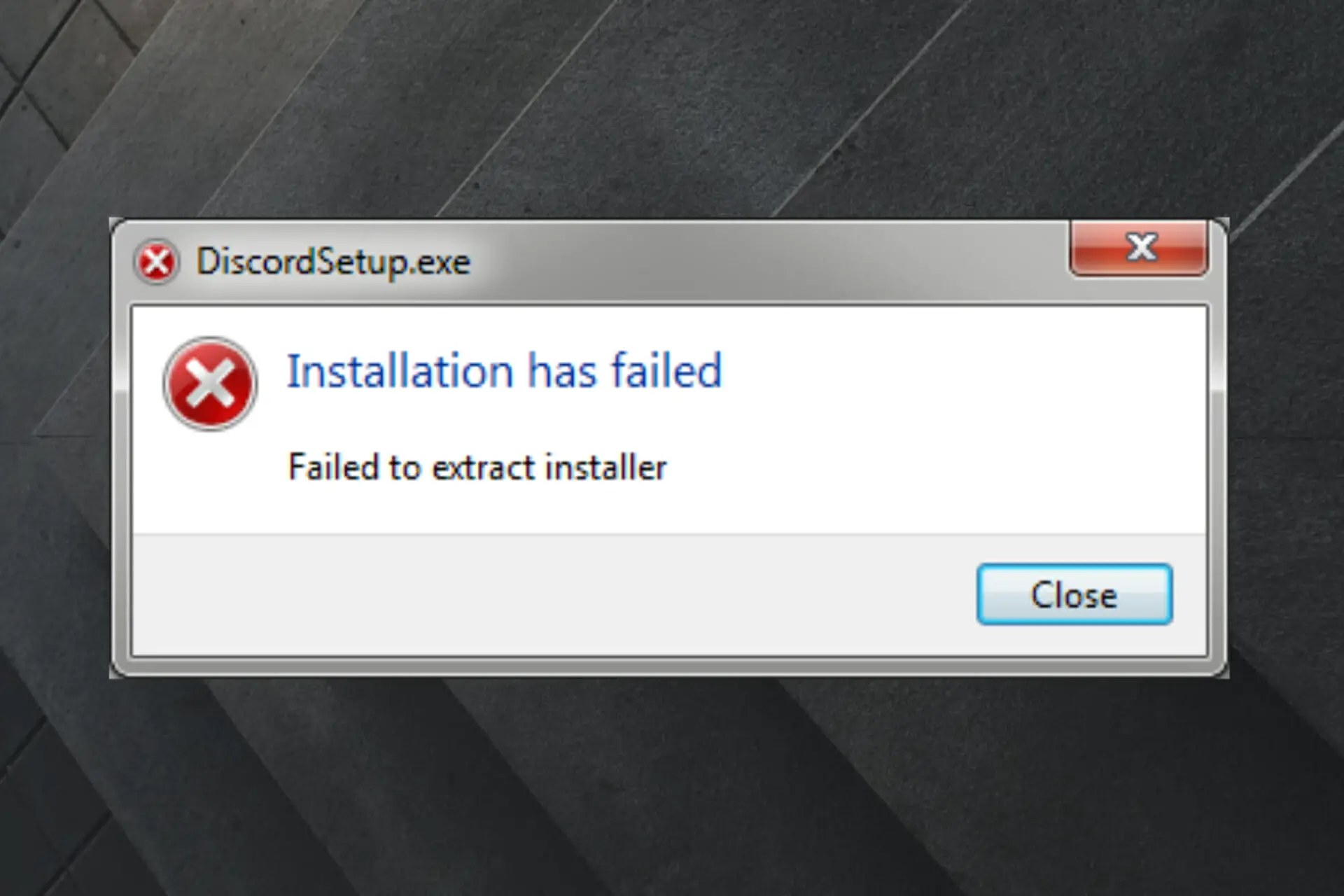- Algunos usuarios informaron el error de configuración de Discord: no se pudo extraer el instalador, y exploraremos algunas formas fáciles de solucionarlo.
- Lo primero que debe hacer es finalizar todos los procesos relacionados con esta aplicación.
- Para ver si el problema persiste, también puede intentar extraer y usar el archivo Discord EXE.
- Escanear su dispositivo en busca de malware también podría ayudar si no pudo extraer el instalador de Discord.
La mayoría de las veces, extraer todo tipo de archivos es algo que sucede en un abrir y cerrar de ojos, pero hay casos en los que pueden aparecer errores.
Este también es el caso con la configuración de Discord, ya que muchos usuarios informan que tienen problemas al intentar extraer el instalador en su dispositivo con Windows 10.
En este artículo, exploraremos algunas formas realmente sencillas de solucionar este tipo de error, así que asegúrese de seguir leyendo.
Aunque no es intencional, puede haber varios problemas que pueden hacer que falle el proceso de instalación.
Una de las razones más comunes que explican por qué la extracción del archivo de instalación dio como resultado un error puede deberse a la existencia de algún malware en tu PC.
Puede solucionarlo fácilmente instalando un programa dedicado que escaneará y eliminará cualquier amenaza de su computadora. Le recomendaremos un software confiable, más adelante en este artículo.
Además, tenga en cuenta que puede haber algunos errores temporales que le impidan extraer el instalador de Discord. Afortunadamente, también preparamos una lista de soluciones que resolverán rápidamente este problema.
Ahora, pasemos al tema principal de esta guía y descubramos los métodos de reparación más valiosos.
1. Terminar todos los procesos de Discord
1.1 Navegue a la carpeta AppData
- Use el siguiente método abreviado de teclado para abrir el cuadro de diálogo Ejecutar: Windows + R.
- Escribe %datos de aplicación%luego presione la tecla Intro.
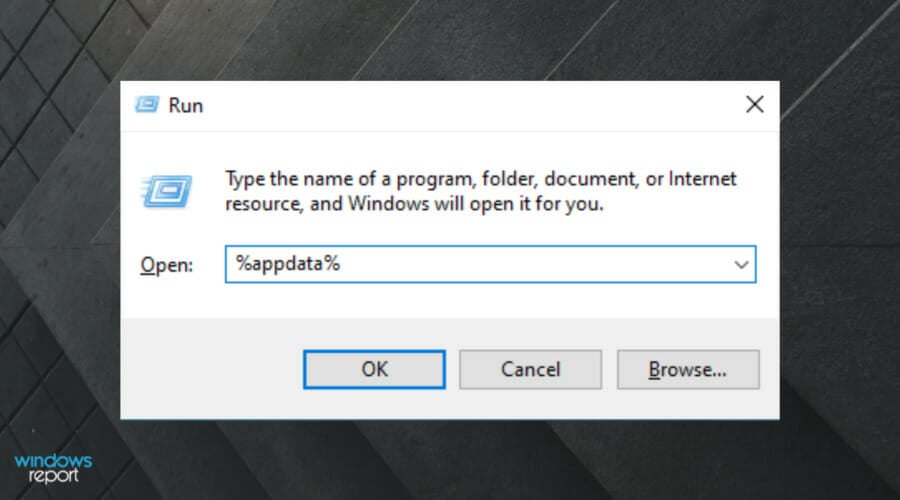
- Localiza el carpeta de discordialuego haga clic derecho sobre él y Borrar eso.
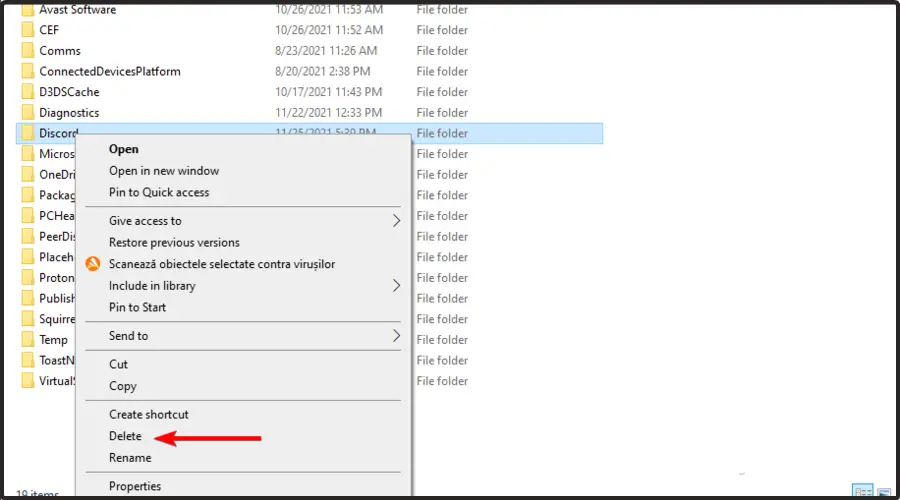
1.2 Vaya a la carpeta Local AppData
- Presiona simultáneamente las siguientes teclas: Windows + R.
- Escribe %localappdata%luego haga clic en OK.
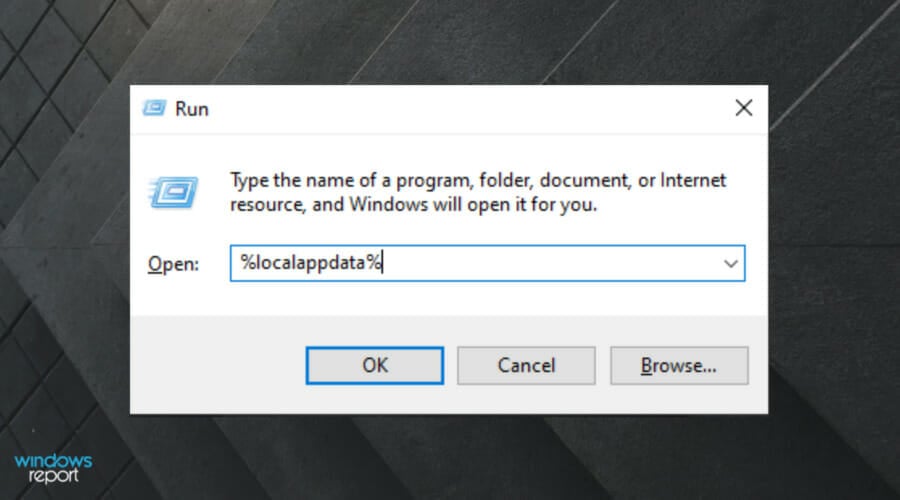
- Localiza el carpeta de discordiahaga clic con el botón derecho en él y, a continuación, seleccione Borrar eso.
- Reinicie su sistema.
- Vuelva a instalar Discord desde el sitio web oficial.
2. Instalación limpia Discord
- Cerciorarse Discord no se está ejecutando, para hacer eso, simplemente haga clic derecho en su barra de tareas de Windowsluego seleccione Administrador de tareas.
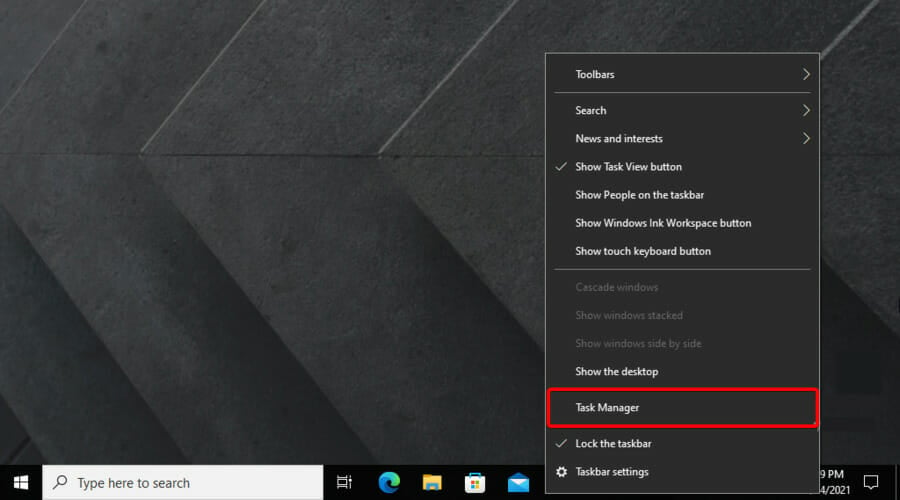
- Ahora, ubique Discord, luego haga clic a la vez en todo lo relacionado con Discordiay haga clic en Tarea final.
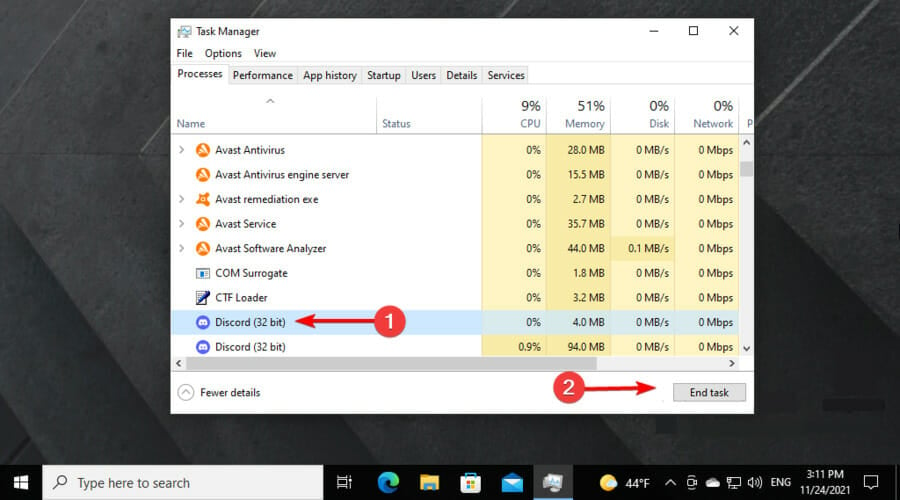
- Abierto Explorador de archivos de tu barra de tareas de Windows.
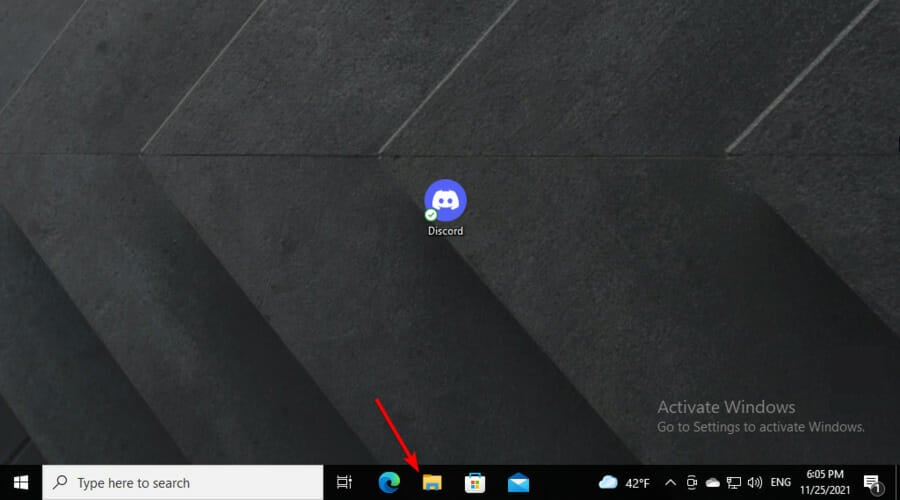
- Ingrese esto en la barra de direcciones: %appdata%.
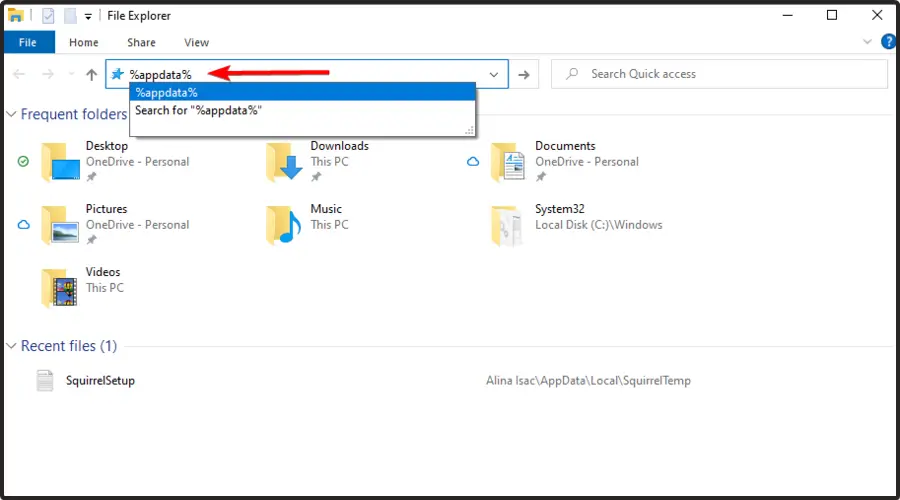
- Borrar el Carpeta de discordia.
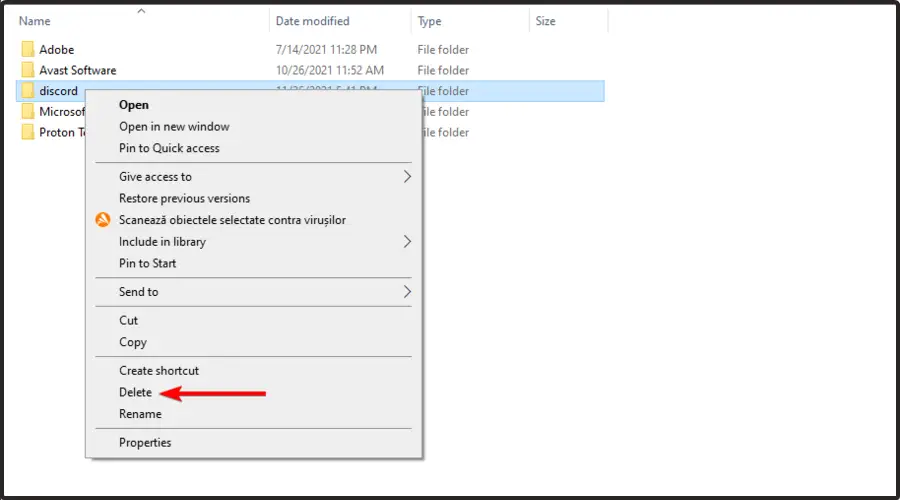
- Ahora, navegue a la siguiente ubicación: C:Userssu nombre de usuarioAppDataLocal. (en lugar de su nombre de usuario deberías escribir su nombre de usuario personal de Windows).
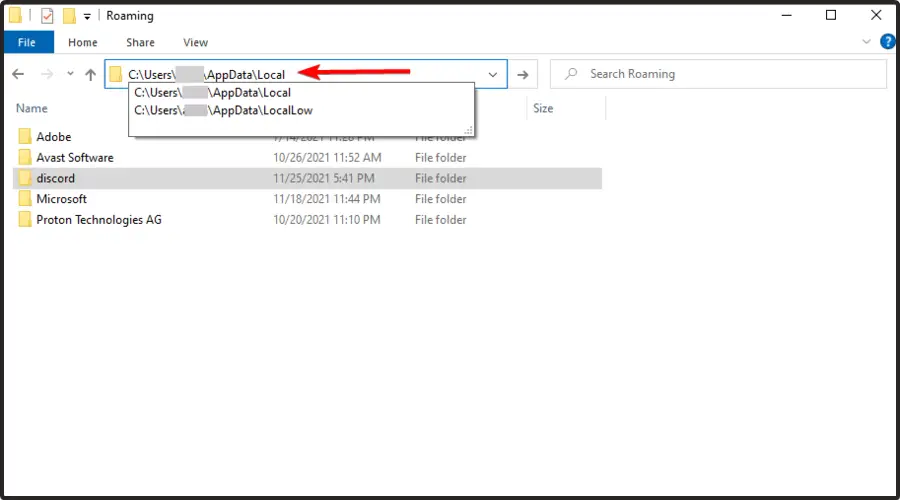
- Localiza el carpeta de discordialuego haga clic derecho en él, y Borrar eso.
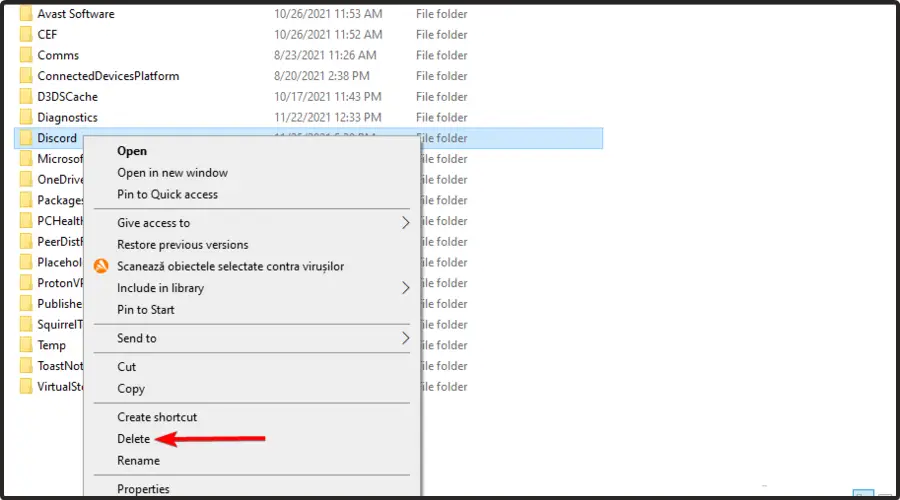
- Reinicie el sistema.
- Ejecute el instalador de Discord.
- Debido a que necesitará extraer un archivo, descargue 7-Zip.
- Abra el archivo 7-Zip descargado, luego siga las instrucciones en pantalla para instalarlo.
- Ahora, haga clic derecho en su icono de la discordiapase el mouse sobre 7 cremallerasluego elige Extraer a la configuración de Discord.
- Haga clic derecho en el Discordia archivo EXEluego extráigalo.
- La carpeta extraída tendrá un archivo llamado Discord-0.0.309-full.nupkg dentro de eso.
- De tu barra de tareas de Windowsabierto Explorador de archivos.
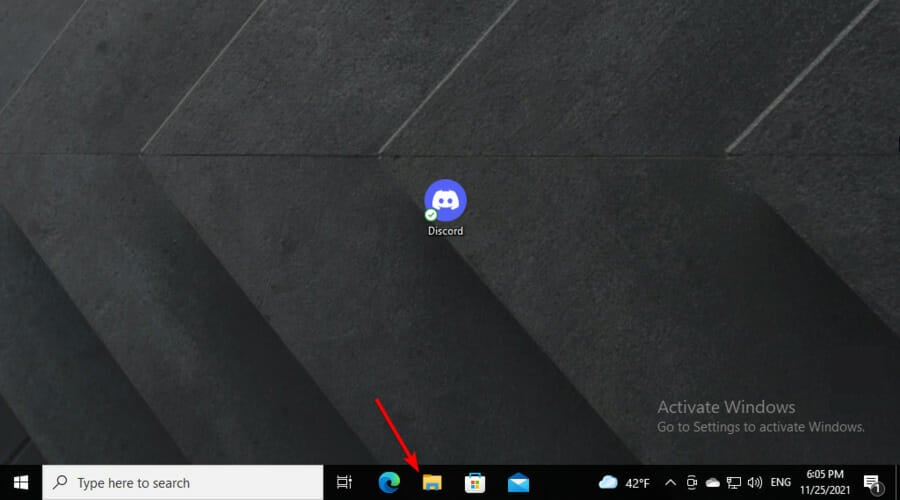
- Navegue a la siguiente ubicación: %LocalAppData%ArdillaTemp.
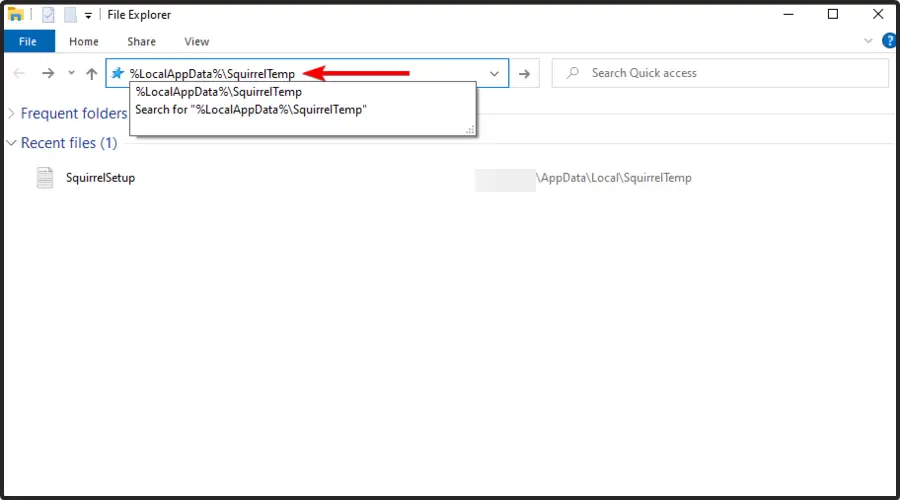
- Pegar el Discord-0.0.309-full-nupkg archivo, luego extráigalo.
- Una vez extraído, vaya a Discord-0.0.309-fulllibnet45.
- ejecutar el Archivo discord.exe para instalar la aplicación.
NOTA
Para este método, tenga en cuenta que necesita una aplicación de extracción de archivos como 7zip instalada en su sistema.
4. Usa WinZip
El uso de una herramienta dedicada para extraer el instalador de un archivo suele ser la forma más fácil y segura de asegurarse de que no aparezca ningún error en el camino.
WinZip es la herramienta perfecta para esta tarea y la ejecutará maravillosamente sin causar problemas en el camino, como pueden hacerlo otras herramientas similares.
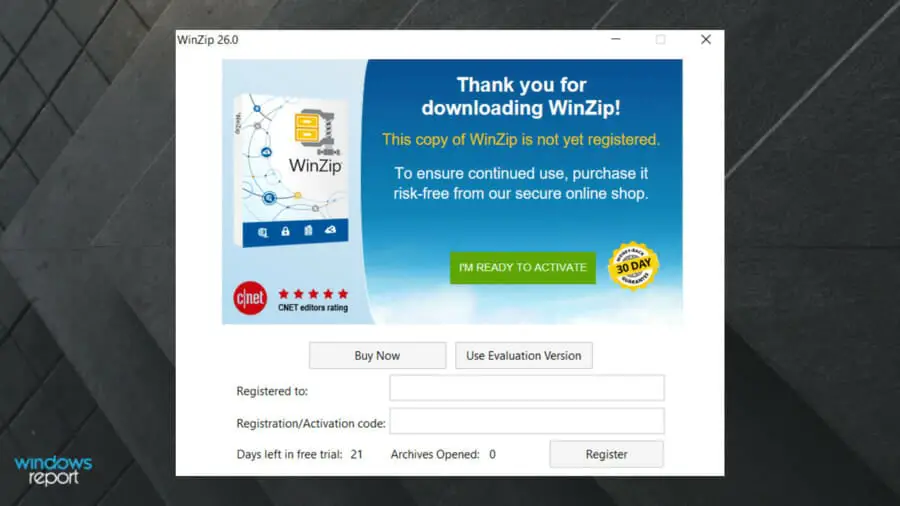
No solo eso, sino que WinZip también es la herramienta perfecta, ya que admite diferentes archivos de tipo de archivo, como ZIP, ZIPX, RAR, 7Z, GZ, ISO, IMG, TAR GZ, TAR, GZIP, GZ y muchos otros.
Y si estás acostumbrado a trabajar directamente en la nube, entonces toma nota de que WinZip está integrado con DropboxGoogle Drive y OneDrive.
Echemos un vistazo a algunas de sus características clave:
- Fuerte cifrado AES de 128 bits y 256 bits
- Firma de PDF nuevos y existentes
- Función de división de archivos
- Eliminación de archivos para archivos duplicados.
- Conversión de PDF y funciones fáciles de compartir
5. Escanee su dispositivo en busca de malware
Una razón común por la que la extracción del archivo de instalación resultó en un error puede deberse a la existencia de algún malware en su dispositivo.
Sin embargo, esto se puede solucionar fácilmente instalando un programa dedicado que escaneará y eliminará cualquier amenaza de su PC.
En ese sentido, le recomendamos que utilice Malwarebytes, ya que es confiable y bastante fácil de usar.
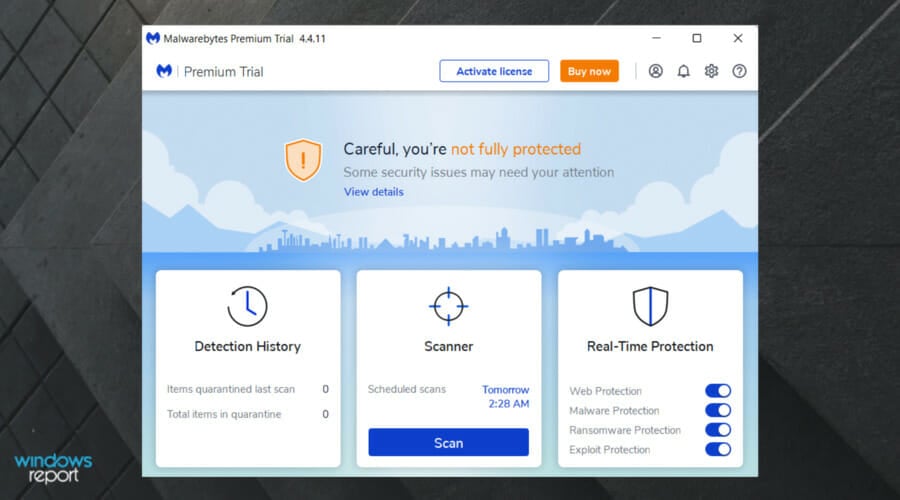
Una vez que haya instalado el software, asegúrese de Ejecutar como administrador y espera a que el programa termine de limpiar tu dispositivo.
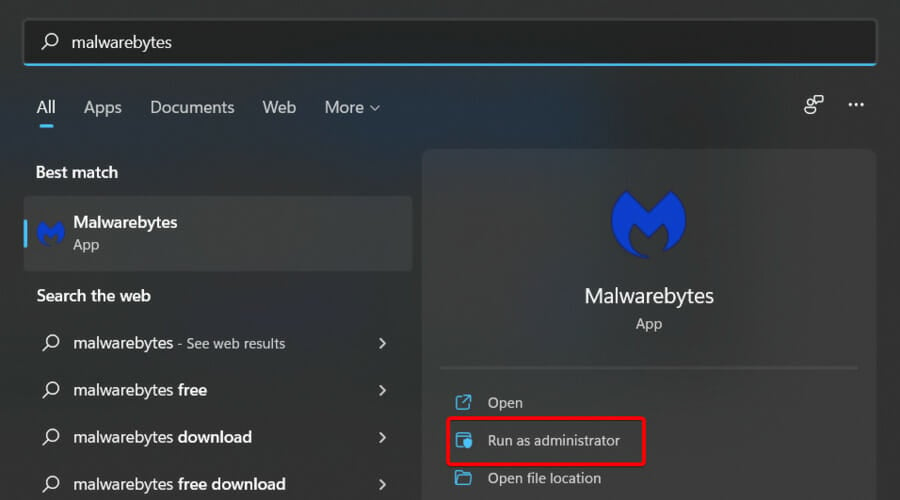
Echemos un vistazo a algunos de los atributos más valiosos de Malwarebytes:
- Limpia cualquier computadora infectada
- Protege su identidad y privacidad de los piratas informáticos
- Cuidar algo sus documentos, archivos financieros de ransomware
- Te protege de sitios web maliciosos y falsos
- Detiene el malware que degrada el rendimiento de la computadora
¿Qué otros errores de Discord debo tener en cuenta?
Por supuesto, el Error de configuración de Discord: no se pudo extraer el instalador no es el único problema en el que te puedes meter. Debido a que es importante conocer y prevenir algunos de los problemas más irritantes, consulte la siguiente información:
- Error de JavaScript – Este problema no ocurre por una razón específica, pero afortunadamente todas las soluciones son bastante simples de seguir. Si Se produjo un error de JavaScript en el proceso principal de Discord, asegúrese de consultar nuestro artículo dedicado.
- Discord no se abre: muchos usuarios ya se han quejado con respecto a este problema, y cada día aparecen más. En caso de que encuentre este error, le recomendamos encarecidamente que eche un vistazo a algunas soluciones eficientes.
- Discord sigue congelándose: por supuesto, este podría ser uno de los errores más molestos. También preparamos una lista de soluciones de esto.
- No poder escuchar a amigos en Discord: algunos usuarios informaron que no pueden escuchar a nadie en Discord, a pesar de que sus altavoces/auriculares funcionan bien. Si te encuentras en este problema, no dudes en verificar nuestros métodos de reparación.
Ahí lo tiene, estas son algunas de las formas más confiables y fáciles de ayudarlo a solucionar cualquier problema que detuviera la extracción de los archivos de instalación de Discord.
Se garantiza que el uso de WinZip lo ayudará a realizar el trabajo mientras escanea su dispositivo en busca de malware y finaliza otros procesos innecesarios de Discord que también son pasos útiles que solucionarán el error.
Si tiene sugerencias o recomendaciones adicionales, háganoslo saber en la sección de comentarios a continuación.